Sisällysluettelo
Jos etsit tapaa poistaa YouTube-videon esto tai päästä verkkosivustolle, joka ei ole saatavilla maassasi, jatka tämän viestin lukemista. Tämä opetusohjelma sisältää useita menetelmiä, joilla voit ohittaa seuraavat ongelmat, kun yrität katsoa verkkosivustoa tai videota YouTubessa tai muilla sivustoilla: "Tämä video ei ole saatavilla sijainnissasi", "Sisältö ei ole saatavilla sijainnissasi", "Tämä video ei ole saatavilla sijainnissasi", "Tämä video ei ole saatavilla sijainnissasi", "Tämä video ei ole saatavilla sijainnissasi", "Tämä video ei ole saatavilla sijainnissasi".unavailable in your country", "The Uploader has not made this video available in your country".

Ensinnäkin sinun tulisi tietää, että kun saat "sisältö ei ole käytettävissä" -viestin, kun yrität katsoa videota tai käyttää verkkosivua, se tarkoittaa, että videon omistaja tai verkkosivuston sisällön julkaisija on rajoittanut pääsyä maassasi ja sallinut pääsyn vain tietyistä maista tai tietyiltä maantieteellisiltä alueilta *.
Huomautus: Joissakin maissa YouTube tai tietyt verkkosivustot saattavat olla estettyinä maiden Internet-palveluntarjoajien toimesta hallituksen määräyksestä. Jos siis tiedät, että Internet-palveluntarjoajasi on estänyt pääsyn tietyille verkkosivustoille, käytä Googlen julkisia DNS-palvelimia, ennen kuin jatkat alla olevilla menetelmillä, ja käytä sitten estettyjä sivustoja. Voit tehdä näin:
1. Siirry osoitteeseen Ohjauspaneeli > Verkko- ja jakamiskeskus .
2. Napsauta Sovittimen asetukset vasemmalla.
3. Avaa aktiivinen verkkoyhteys (esim. "Lähiverkkoyhteys") kaksoisnapsauttamalla sitä.
4. Valitse ' Internet-protokollan versio 4 (TCP/IPv4) ' ja klikkaa Ominaisuudet .
5. Valitse " Käytä seuraavia DNS-palvelimen osoitteita " ja kirjoita seuraavat DNS-palvelimen osoitteet: 8.8.8.8 & 8.8.4.4

6. Paina OK (kahdesti) sulkeaksesi verkon ominaisuudet.
7. Käynnistä uudelleen tietokoneellesi.
8. Yritä päästä estettyyn sivustoon ja Jos ongelma ei poistu, jatka alla olevilla menetelmillä....
Miten päästä estettyihin videoihin ja sivustoihin, jotka on estetty maassasi.
Luotettavin tapa katsoa estettyä YouTube-videota tai vierailla verkkosivustolla, joka ei ole saatavilla sijainnissasi, on vaihtaa maata käyttämällä VPN-palvelinta. VPN-palvelin toimii turvallisena tunnelina (yhdyskäytävänä) sinun ja Internetin välillä, koska se salaa kaikki lähetetyt tietosi ja vaihtaa IP-osoitteesi toiseen, joka voi olla eri maassa.
Menetelmä 1. Katsele estettyjä YouTube-videoita käyttämällä ilmaista VPN-selaimen lisäosaa.Menetelmä 2. Ohita alueelliset rajoitukset käyttämällä Opera Browserin VPN-ominaisuutta.Menetelmä 3. Pääset estettyihin verkkosivustoihin ja videoihin käyttämällä VPN-palvelua.Menetelmä 1. Katsele estettyjä YouTube-videoita käyttämällä ilmaista VPN-selaimen lisäosaa.
Ensimmäinen tapa katsoa estettyjä videoita tai käyttää verkkosivuja, jotka on estetty maassasi, on käyttää jotakin seuraavista ilmaisista VPN-selainlaajennuksista:
- uVPN (rajoittamaton VPN)Touch VPNHotspot Shield VPNHola VPN
uVPN (rajoittamaton VPN)
1. Lisää Chromeen uVPN for Chrome -laajennus.
2. Kirjoita sen YouTube-videon URL-osoite, johon et pääse käsiksi, ja paina sitten Kirjoita .
3. Napsauta osoitteessa uVPN kuvaketta, valitse toinen maa ja napsauta sitten kohdassa Teho nappi.
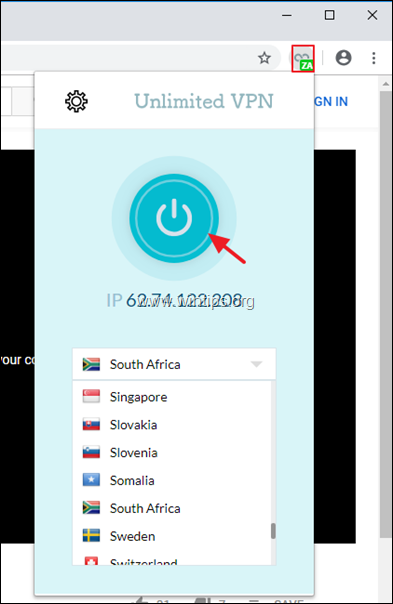
Touch VPN
1. Lisää selaimeesi Touch VPN for Chrome- tai Touch VPN for Firefox -lisäosa.
2. Avaa YouTube-video, joka on estetty sijaintisi osalta.
3. Napsauta osoitteessa Touch VPN kuvake vaihtaa maata ja klikkaa Yhdistä.
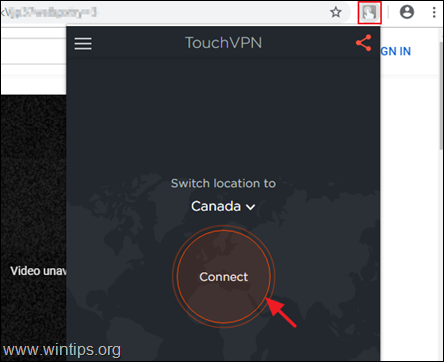
Hotspot Shield VPN
1. Lisää selaimeesi Hotspot Shield VPN for Chrome tai Hotspot Shield VPN for Firefox -laajennus.
2. Voit poistaa estetyn YouTube-videon tai -sivuston eston:
a. Avaa YouTube-video, joka on estetty sijaintisi osalta.
b. Napsauta osoitteessa Hotspot Shield VPN kuvaketta ja napsauta Teho painiketta, jos haluat muodostaa yhteyden estettyyn sivustoon tai katsoa videon.
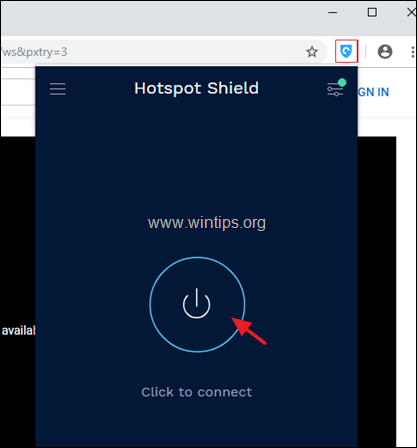
Hola - Ilmainen VPN Proxy Unblocker -laajennus.
1 Asenna selaimesi mukaan Hola from Chrome tai Hola for Firefox -laajennus.
2. Voit poistaa estetyn sivuston/videon, jota et voi käyttää:
a. Kirjoita sen sivuston tai videon URL-osoite, jota et voi käyttää.
b. Napsauta Hola-laajennuksen kuvaketta ja valitse sitten Estä .
c. Napsauta Vaihda maa muotoon painiketta ja valitse toinen maa luettelosta.
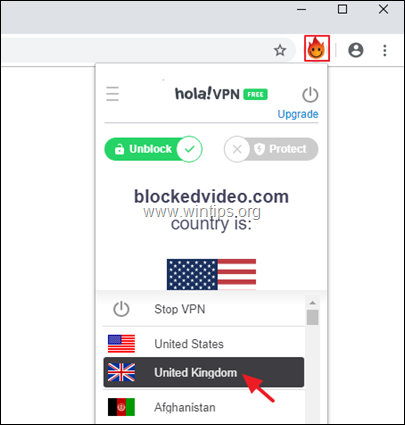
Menetelmä 2. Ohita alueelliset rajoitukset käyttämällä Opera Browseria.
Opera Browser on ensimmäinen ja edelleen ainoa merkittävä selain, joka integroi ilmaisen, rajoittamattoman VPN-palvelun, jonka avulla voit katsella alueellasi estettyä Internet-sisältöä.
1. Lataa ja asenna Opera-selain järjestelmääsi.
2. Napsauta sitten Opera-kuvakkeen valikkoa  vasemmassa yläkulmassa ja valitse Asetukset.
vasemmassa yläkulmassa ja valitse Asetukset.
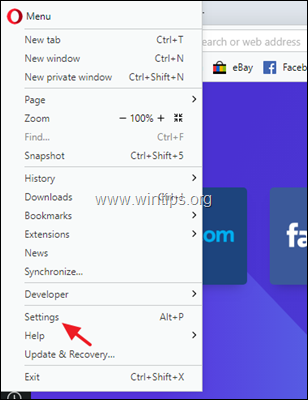
3. Valitse vasemmalla puolella Lisäasetukset ja sitten Ominaisuudet.
4. Vedä Enable VPN -kytkin ON-asentoon ja käynnistä selain uudelleen.
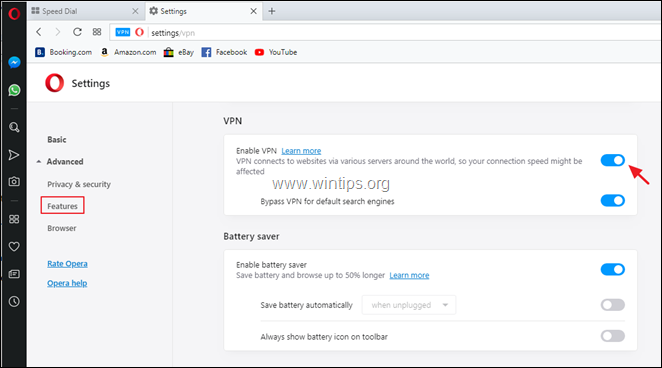
Menetelmä 3. Pääset estetyille verkkosivustoille ja suojaat yksityisyytesi käyttämällä VPN-palvelua.
Toinen kuuluisa tapa päästä estettyihin sivustoihin tai videoihin on käyttää ilmaista tai maksullista VPN-palvelua. Alla on luettelo (aakkosjärjestyksessä) VPN-palveluntarjoajista, joita voit kokeilla, mutta suosittelen sinua kokeilemaan VPN-palvelua ennen kuin maksat siitä.
- AirVPNCyberGhostExpressVPNNordVPNSurfShark
Kerro minulle, onko tämä opas auttanut sinua jättämällä kommentti kokemuksestasi. Tykkää ja jaa tätä opasta auttaaksesi muita.

Andy Davis
Järjestelmänvalvojan blogi Windowsista





